さっそく「OS X Mountain Lion」をインストールしてみました!インストール方法&ちょっとした感想書いておきます。
2014/07/04

オハヨーゴザイマス!PITE.デス!
昨日リリースとなった「Mountain Lion」たん。
ちょっと時間がかかりそうだったので昨日の夜にダウンロードしておき、今朝僕のMacBook Airにぶち込んでやったところです(*´∀`)!
軽く使ってみての感想やインストールの方法を書いておきますね。
記事トップ画像は幼き日の山ライオンたんです。
(´・ω・`)カワエエ
まずはインストール
「OS X Mountain Lion」のインストール方法はとても簡単。
Appstoreからファイルをダウンロードできます。
価格は1700円。MacのOSってホントに安いよね。
ちなみに、2012年6月12日以降にMacを購入した方は無料で「Mountain Lion」にアップデートできるサービスもやってます。
・アップル – OS X Mountain Lionへの無料アップグレードができるかを、確認しましょう。
ただし、今はAppleからのメールがなかなか来ないみたいなので待ちきれない!という方はポンと1700円払うしかないですね。
まず、新しいOSをダウンロードする前にしっかりと準備をしておきましょう。
特に大事なのは、
・十分な容量を空けておく(8GB以上)
・きちんとバックアップを取っておく。
この2点。
新しいMac用OS「OS X Mountain Lion」をインストールする前に準備したいこと – AppBank
コチラの記事を参考に、しっかりと準備をしてから山ライオンに望みましょう。
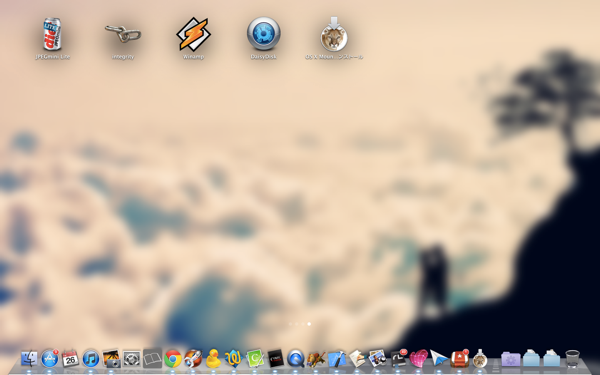
準備が完了したら早速アプリケーションを起動させます。
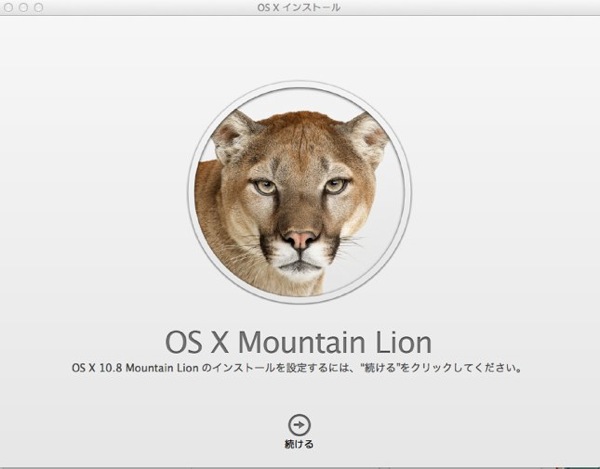
正直インストール方法はメチャクチャ簡単です。
赤子の手をひねるよりも簡単です。(心情的に)
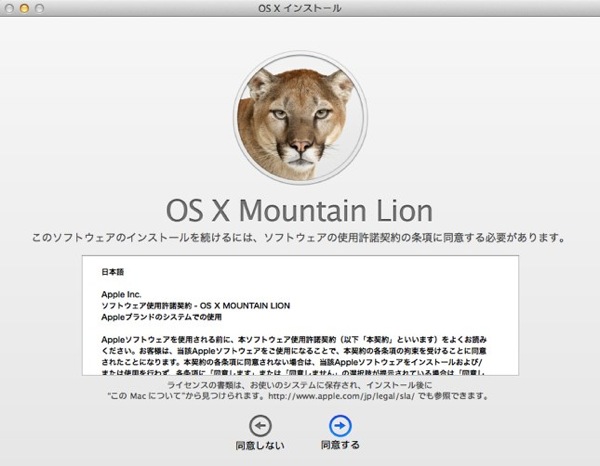
基本は画面の支持に従いつつ、ぽちぽちとクリックしていけばあっというまに終わります。
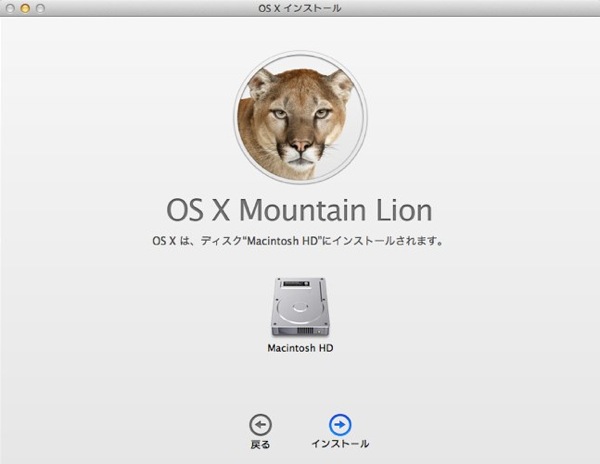
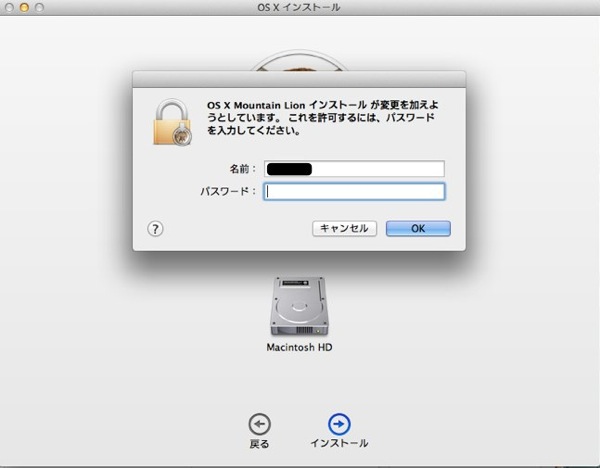
パスワードを入力するとインストールの準備が。
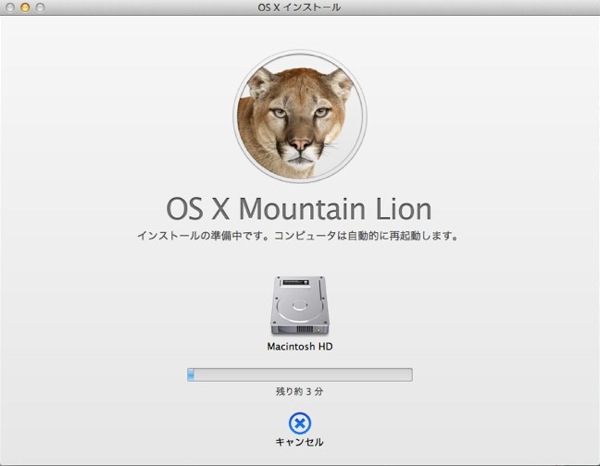
インストールの準備は大体20分ぐらいだったですかね。
その後、1度再起動してからOSのインストールが始まります。
これは大体30分ぐらいで終わりました。
諸々全部あわせて1時間以上の時間を確保してからインストールをしたほうがよさそうですね。
変更点
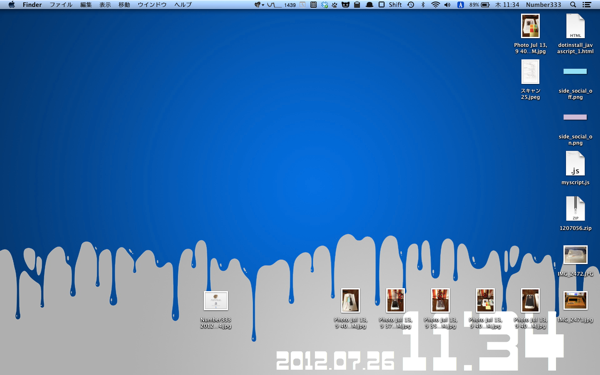
起動するといつもどおりのデスクトップが。
しかしよく見るとちょっとだけ変わっているところがありますね。
![]()
まずはメニューバーの右端の部分。
以前には無かった「時計」と「ユーザー名」、そして一番右には今まで見たこと無いマークが。
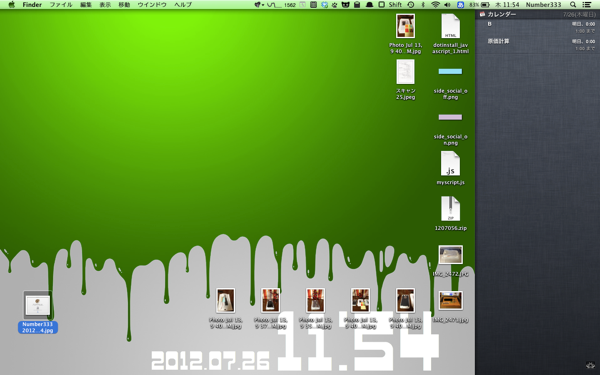
コレをクリックすると新しく搭載された機能、「通知センター」が起動します!
iCloudを介してiOSと連動してるのでiPhone・iPad・Macの間で同じ物を共有できます。
いやーカッコイイよねこうゆうの!
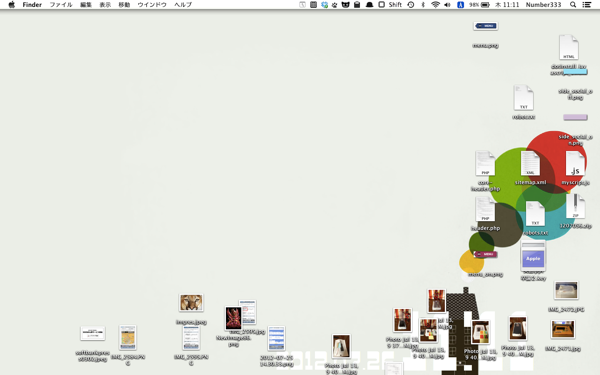
実はこの通知センター、トラックパッドのジェスチャーにも対応しています。
その起動方法は「2本指で右から左にスワイプ」。
だけど、これがちょっとコツが要ります。
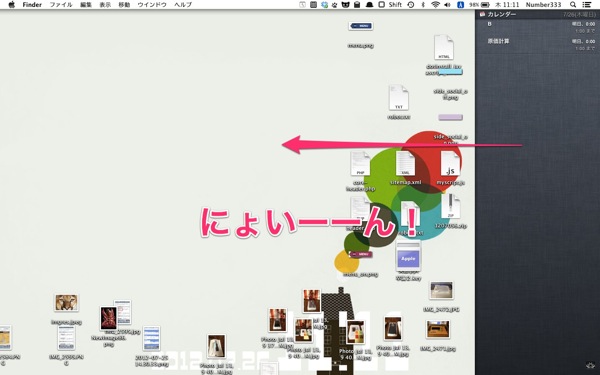
トラックパッドの一番右端からスワイプしないと上手く反応しません。
数回やってみてわかったんですがトラックパッドの無いアルミ部分のあたりからスワイプすると100%成功しますね。
慣れると快適!
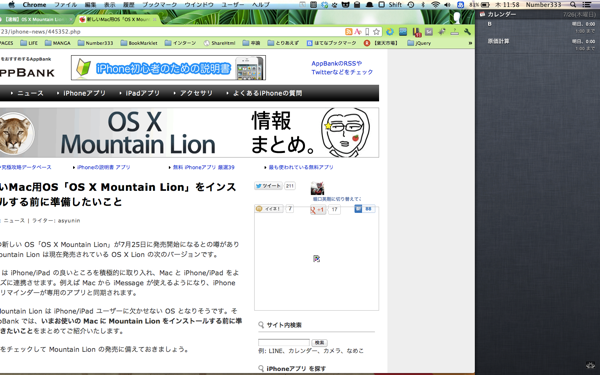
しかもこのジェスチャーは他のアプリケーションを動かしている時でも使えます!
いつでも右端からスワイプでサッと確認。スマートだぜぇ。
iPhone(脱獄環境)みたいに通知センターにウィジェットとかランチャーを置けたらめちゃくちゃ便利だろうなー!

Dockには新しく「メモ」と「リマインダー」が追加。
これもiCloudで常にiOSデバイスと同期してます。

そして作業中に音と共に現れる通知機能。
こりゃGrowlさん要らない子になっちゃうのかな。。
これも色々カスタマイズできたらいい感じですね。
感想
とりあえずインストール前にひたすら心配だったのが重くならないかということ。
SnowLeopardからLionに上げたときにだいぶ重くなったという話をよく聞いてきたのでそれが最大の不安要素でした。
ですがそんな心配はモーマンタイ!
思いの外サックサクでございます!
僕のMacBook Airは2011年モデルの13インチ128GBですが全く問題なく動いてますよ。
山ライオンになってさらにMac、というかiOSの可能性が広がってきたなぁと感じ入っています。
とりあえず通知センター関連のいいアプリを誰か作ってくれないかなー(*´∀`)
PITE.








